So entfernen Sie Google Chrome Toolbar
Autor:
Randy Alexander
Erstelldatum:
25 April 2021
Aktualisierungsdatum:
1 Juli 2024
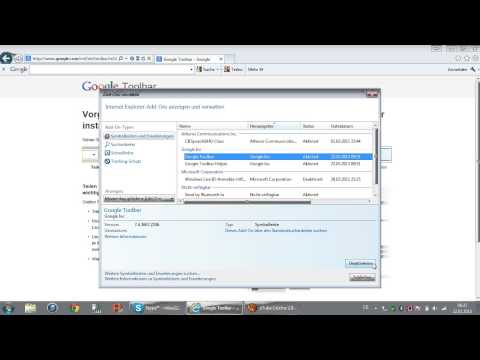
Inhalt
- Stufen
- Methode 1 Entfernen Sie die Ask Toolbar aus Chrome
- Methode 2 Entfernen Sie die Ask-Symbolleiste, wenn die obige Methode nicht funktioniert
- Methode 3 Führen Sie einen Scan mit Antivirensoftware durch
- Methode 4 Entfernen Sie Ask Toolbar With Tool von Ask.com
Möglicherweise haben Sie die Ask-Symbolleiste versehentlich auf Ihren Computer heruntergeladen. Die Ask-Symbolleiste ist eine Suchmaschine und eine Symbolleiste, die mit anderen kostenlosen Programmen wie Java oder einem Adobe-Update verfügbar ist. Es ersetzt Ihre Standardsuchmaschine und Ihre Homepage lautet search.ask.com. Um diese Symbolleiste aus Chrome zu entfernen, können Sie versuchen, sie über die Chrome-Optionen zu entfernen. Möglicherweise müssen Sie jedoch andere Techniken anwenden. In den folgenden Schritten erfahren Sie, wie Sie die Chrome Ask-Symbolleiste entfernen.
Stufen
Methode 1 Entfernen Sie die Ask Toolbar aus Chrome
-
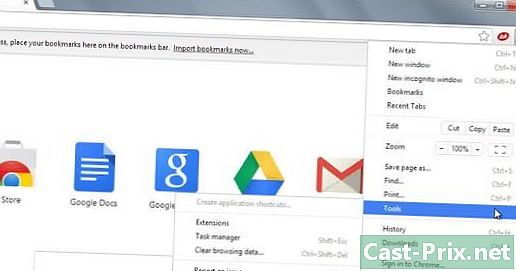
Klicken Sie in der Browser-Symbolleiste auf die Chrome-Menüschaltfläche, wählen Sie "Extras" und klicken Sie dann auf "Erweiterungen". -
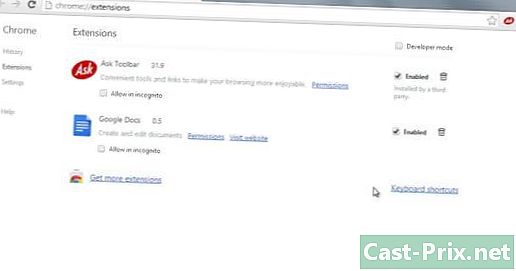
Wählen Sie die Registerkarte "Erweiterungen". » -
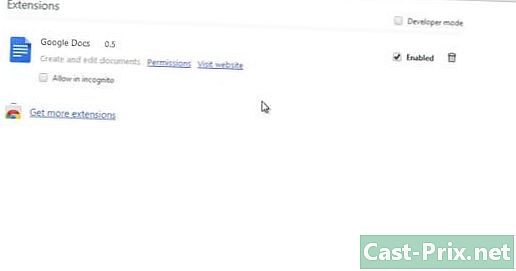
Beseitigen Sie die Ask-Symbolleiste, indem Sie auf den kleinen Papierkorb daneben klicken. -

Klicken Sie erneut auf die Chrome-Menüschaltfläche. -

Klicken Sie auf "Einstellungen". -
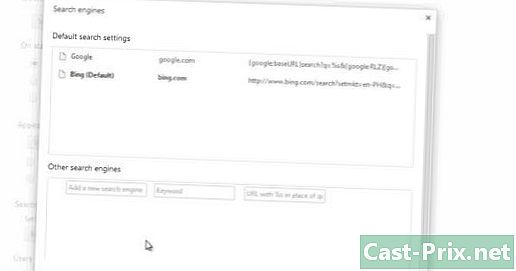
Klicken Sie auf "Suchmaschinen verwalten". (Dies ist im Abschnitt Forschung.) -
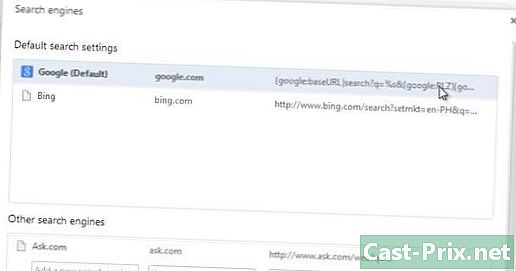
Richten Sie die Google Chrome-Standardsuchmaschine einKlicken Sie auf "Standard verwenden" und wählen Sie "Google". - Suche Fragen
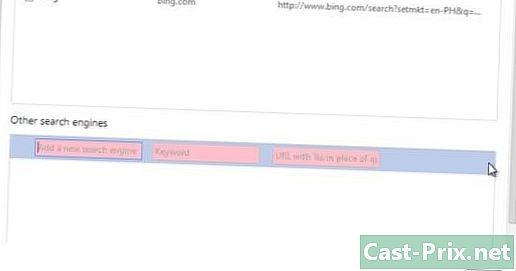
.com in der Liste der Suchmaschinen und löschen Sie es mit einem Klick auf "X"
Methode 2 Entfernen Sie die Ask-Symbolleiste, wenn die obige Methode nicht funktioniert
- Überprüfen Sie, ob auf der Seite "Erweiterungen" Folgendes angezeigt wird. "Diese Erweiterung wird verwaltet und kann nicht deinstalliert oder deaktiviert werden. "
- Schließen Sie Chrome.
-
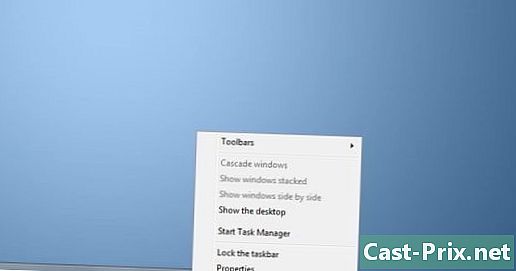
Klicken Sie mit der rechten Maustaste auf einen leeren Bereich der Taskleiste. -
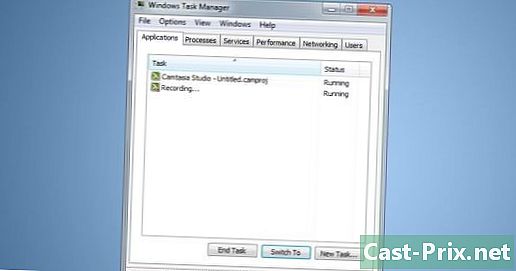
Wählen Sie "Task-Manager". -
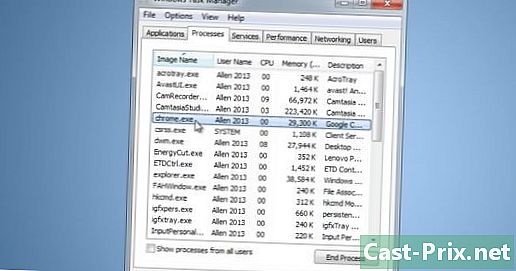
Klicken Sie auf die Registerkarte "Verarbeiten". Überprüfen Sie, ob chrome.exe * 32 ausgeführt wird, und wählen Sie es gegebenenfalls aus. -

Klicken Sie auf "Prozess beenden". -
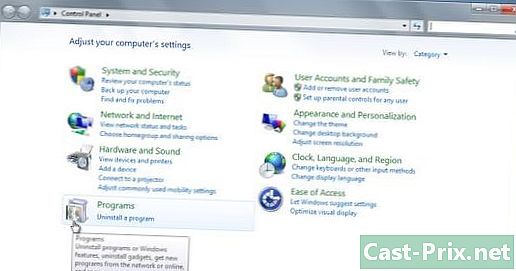
Öffnen Sie die Systemsteuerung. -

Wählen Sie "Programme und Funktionen" oder "Programme hinzufügen und entfernen" oder einfach "Programme" (abhängig von Ihrem Betriebssystem). Klicken Sie unter Windows 8 mit der rechten Maustaste in die linke untere Ecke und wählen Sie "Systemsteuerung". Wählen Sie dann "Programm deinstallieren". -
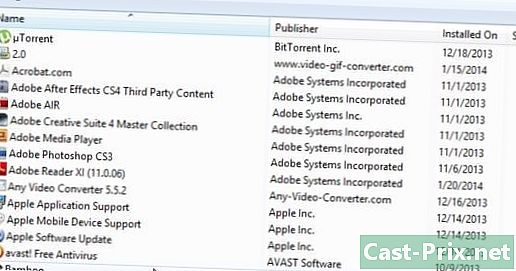
Deinstallieren Sie die Ask-Symbolleiste und aktualisieren Sie sie. - Starten Sie Ihren Computer neu.
-
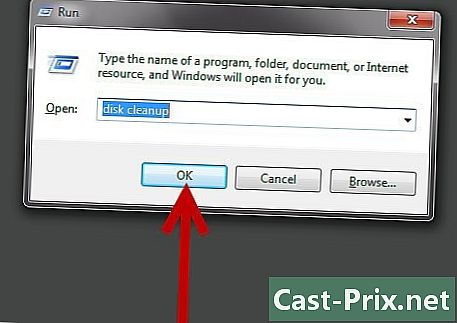
Gehen Sie zu "Datenträgerbereinigung". Sie können nach dieser Option im Suchfeld suchen, indem Sie auf das Windows-Startmenü klicken. -
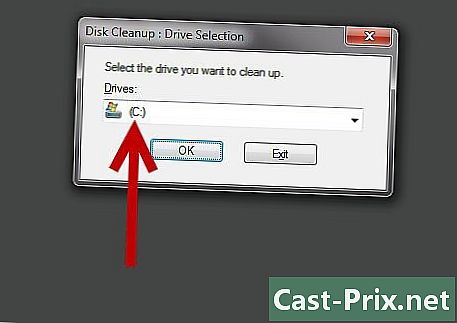
Wählen Sie Ihre Festplatte (wahrscheinlich C). -

Klicken Sie auf "OK", um die CD zu reinigen. Warten Sie, bis der Vorgang beendet ist. -

Klicken Sie auf das Chrome-Menü. -
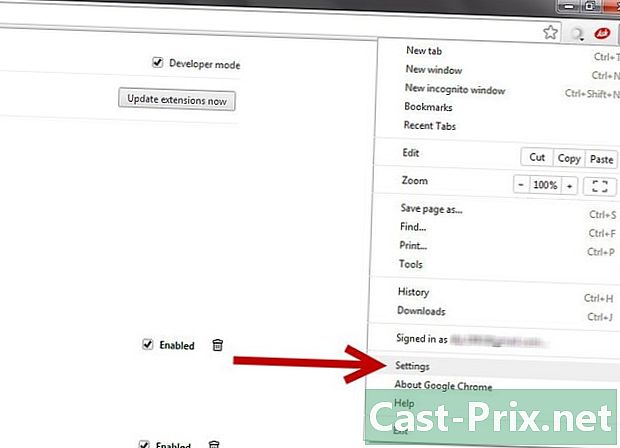
Wählen Sie "Einstellungen". -

Klicken Sie auf "Erweiterte Einstellungen anzeigen". -

Klicken Sie auf "Inhaltseinstellungen". Dies ist im Abschnitt "Datenschutz". -
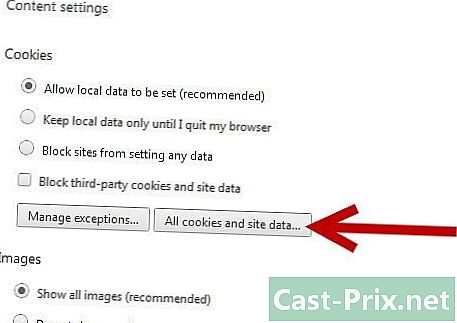
Löschen Sie alle Cookies im Bereich "Cookies und Daten der Website".
Methode 3 Führen Sie einen Scan mit Antivirensoftware durch
- Downloaden Sie Malwarebytes kostenlos auf malwarebytes.org / products / malwarebytes_free /, um sicherzustellen, dass sich keine Malware mehr auf Ihrem Computer befindet.
- Doppelklicken Sie, um das Programm zu installieren.
- Behalten Sie die Standardeinstellungen bei.
- Klicken Sie auf Fertig stellen
- Wählen Sie "Quick Scan durchführen".
- Klicken Sie auf "Scanner".
- Warten Sie, bis der Scan abgeschlossen ist, und klicken Sie dann auf "Ergebnisse anzeigen".
- Suchen Sie die im Ergebnis entdeckte Malware, wählen Sie alle aus und klicken Sie auf "Löschen".
Methode 4 Entfernen Sie Ask Toolbar With Tool von Ask.com
- Laden Sie das Tool von Ask herunter.com. apnmedia.ask.com/media/toolbar/utilities/ToolbarRemover.exe
- Schließen Sie den Chrome-Browser.
- Führen Sie das heruntergeladene Reinigungstool aus.
- Starten Sie Chrome neu.
- Beachten Sie, dass die Ask-Erweiterung jetzt verschwunden ist.

